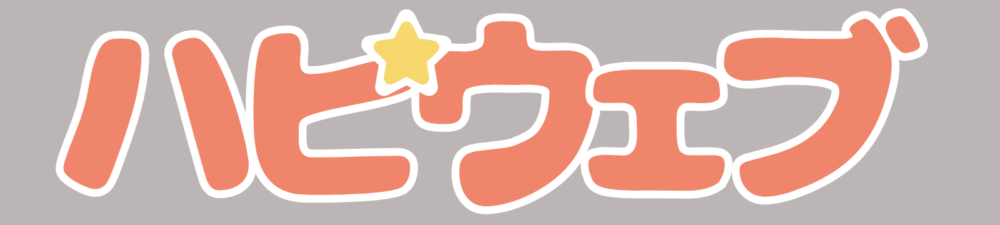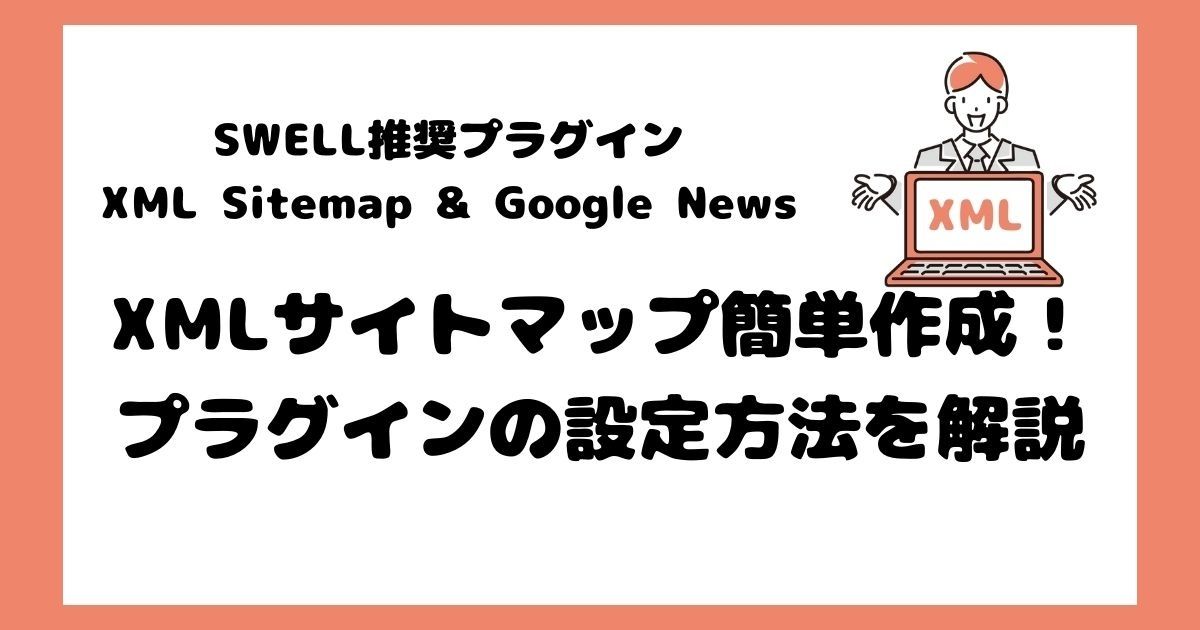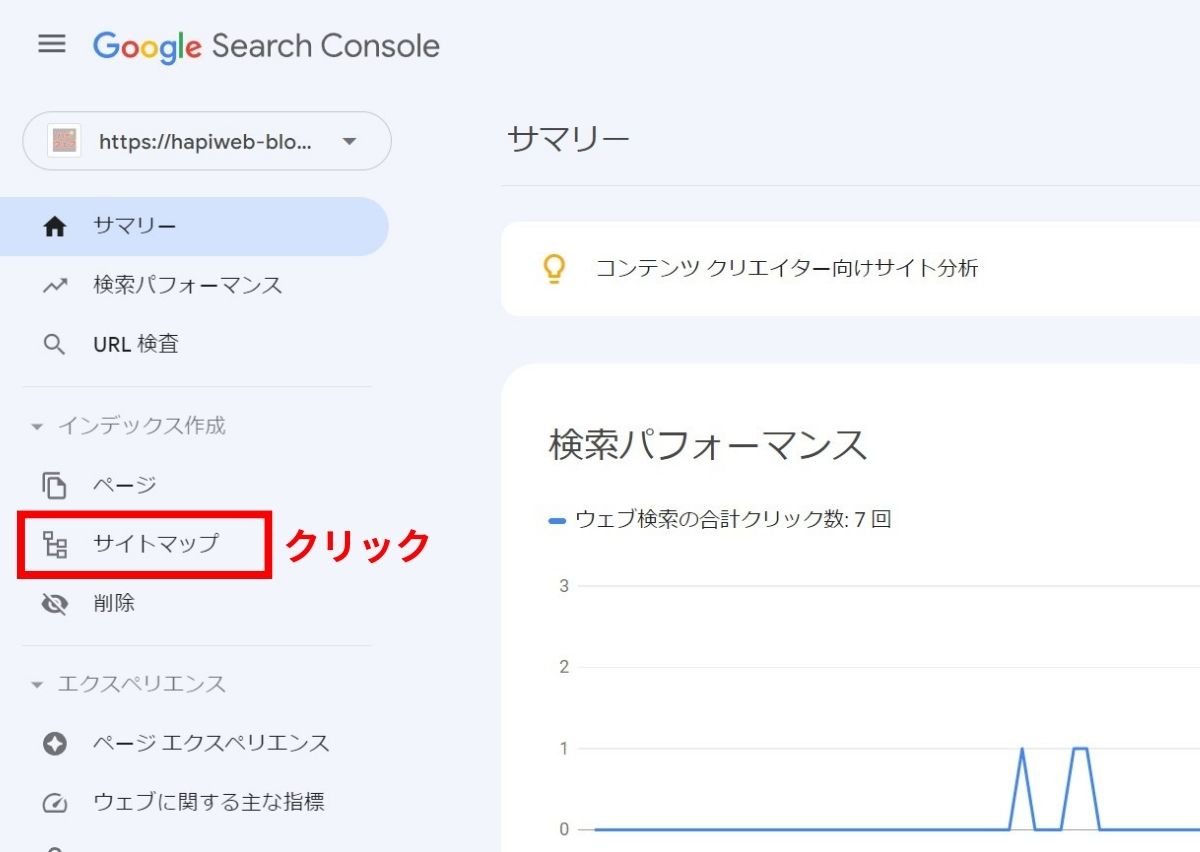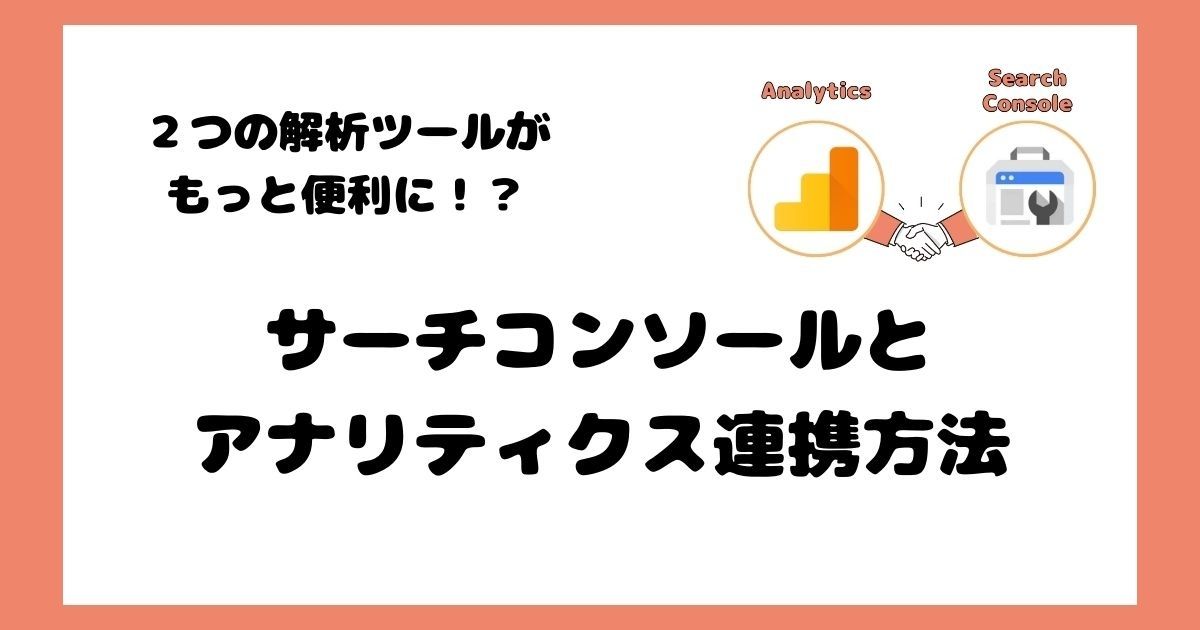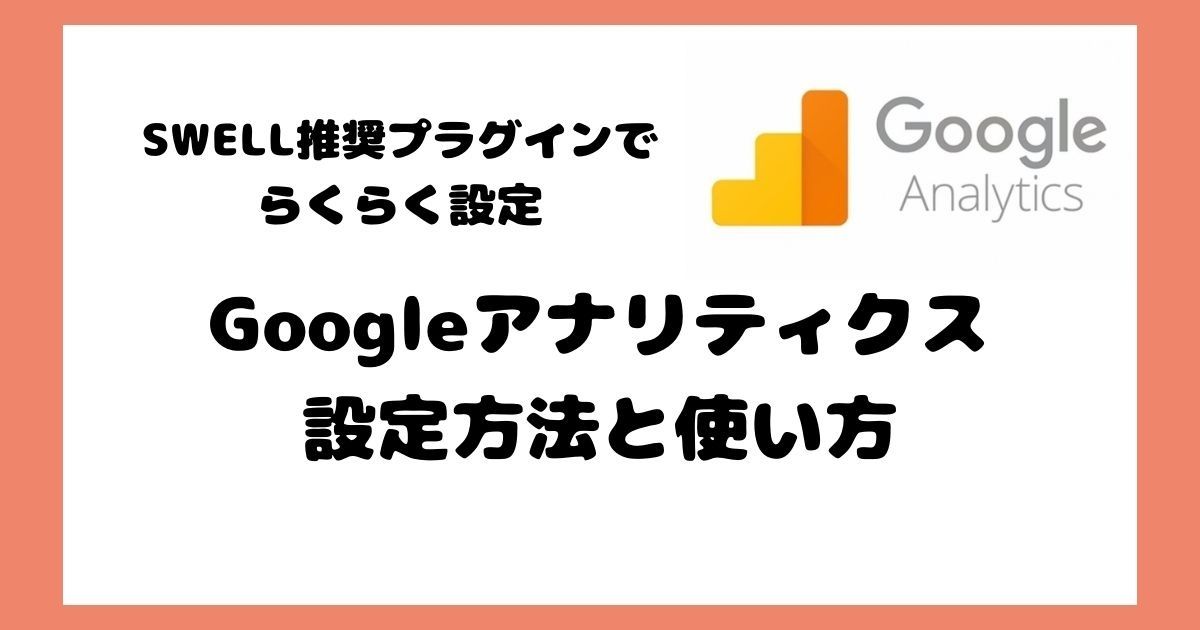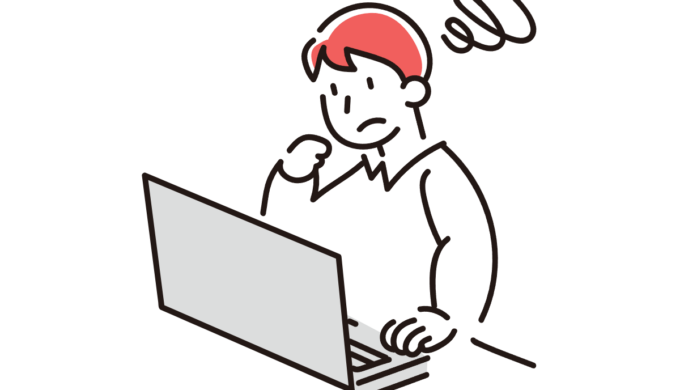 悩んでいる人
悩んでいる人XMLサイトマップを簡単に作成したい!
XML Sitemap & Google Newsの設定方法を教えてほしい。
今回は、XMLサイトマップを生成するプラグイン「XML Sitemap & Google News」の設定方法について解説します。
この記事の内容
- 「XML Sitemap & Google News」のインストール方法
- 「XML Sitemap & Google News」の設定方法
- サーチコンソールにサイトマップを送信する方法


この記事を書いた人
たけひろ
▶WordPress使用歴 3年。WEB制作でホームページ作成の経験あり。
▶『SWELL』の使いやすさに魅了された人。
▶自分の得意なことで何かできないかと思い、WordPressでブログ『ハピウェブ』開設。


この記事を書いた人
たけひろ
▶WordPress使用歴 3年。WEB制作でホームページ作成の経験あり。
▶『SWELL』の使いやすさに魅了された人。
▶自分の得意なことで何かできないかと思い、WordPressでブログ『ハピウェブ』開設。
この記事を読めば、面倒なサイトマップ設定が簡単に完了します。
ぜひ、最後まで読んでみてください。
XMLサイトマップとは…


XMLサイトマップとは、検索エンジンにサイト内のページ情報を効率的に伝えるためのファイルです。
XMLサイトマップを作成することで、検索エンジンはサイト内のページを効率的に巡回し、インデックスできるようになります。
その結果、以下のメリットが得られます。
- エラーを発見しやすくなり、すぐ改善できる
- サイト全体の構造を理解してもらう
- 新しいページを早く見つけてもらえる
せっかく記事を書いたのなら、いろんな人に読んでもらいたいですよね。
そのために、XMLサイトマップが重要だということです。
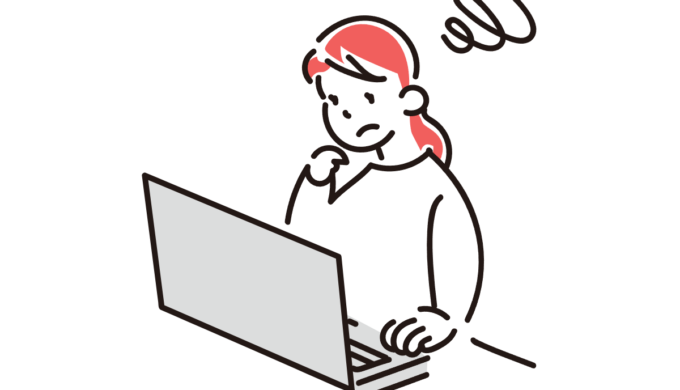
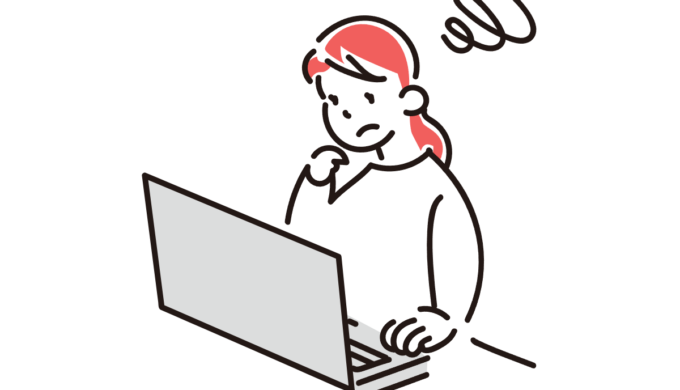
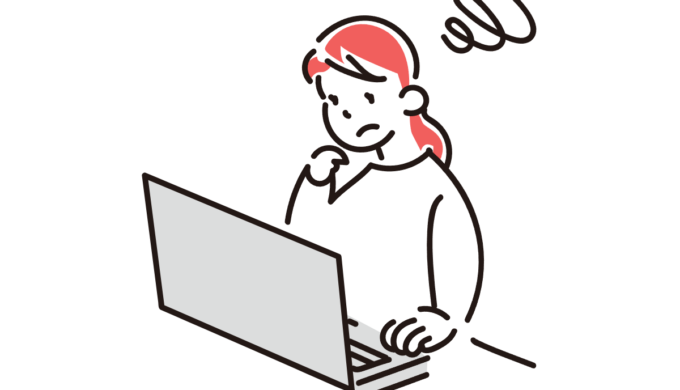
そういうことなら、XMLサイトマップは作成しておきたい…
そこで、オススメなのが「XML Sitemap & Google News」です。
XML Sitemap & Google News は、XMLサイトマップを簡単に生成して Google に効率的に登録するためのWordPressプラグインです!
当ブログで使用しているWordPressテーマ『SWELL』の推奨プラグインにもなっています。
SWELLについてはコチラをご覧ください。


「XML Sitemap & Google News」のインストール方法


まずはプラグインをインストールしましょう。
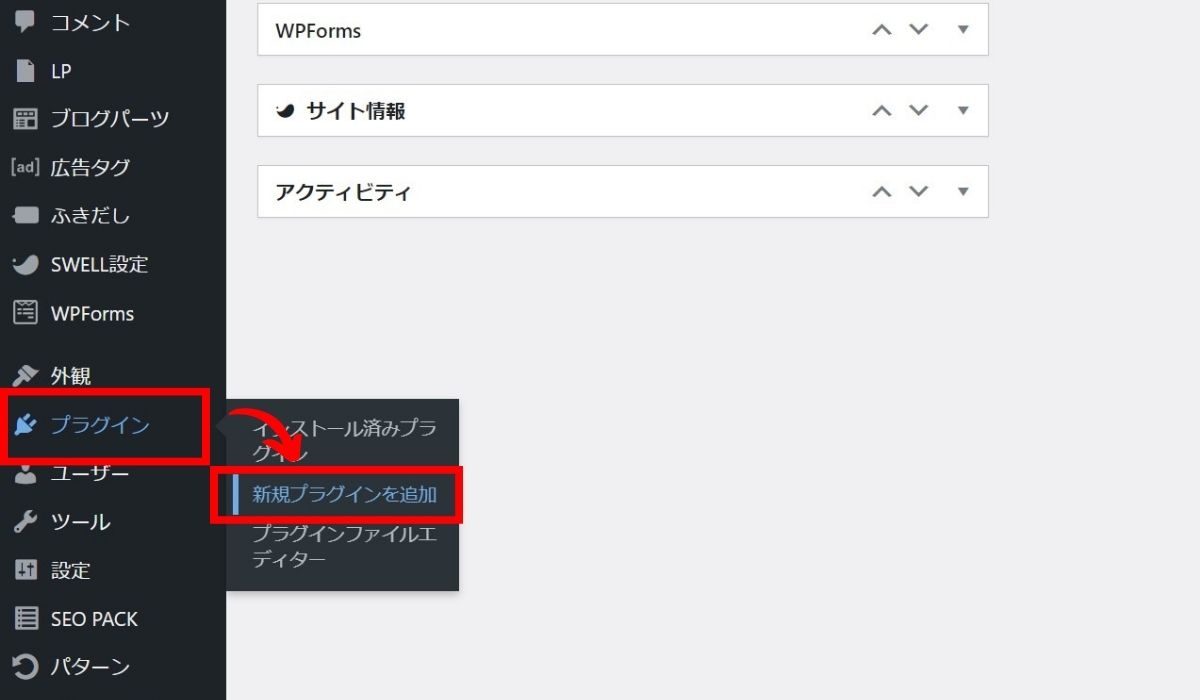
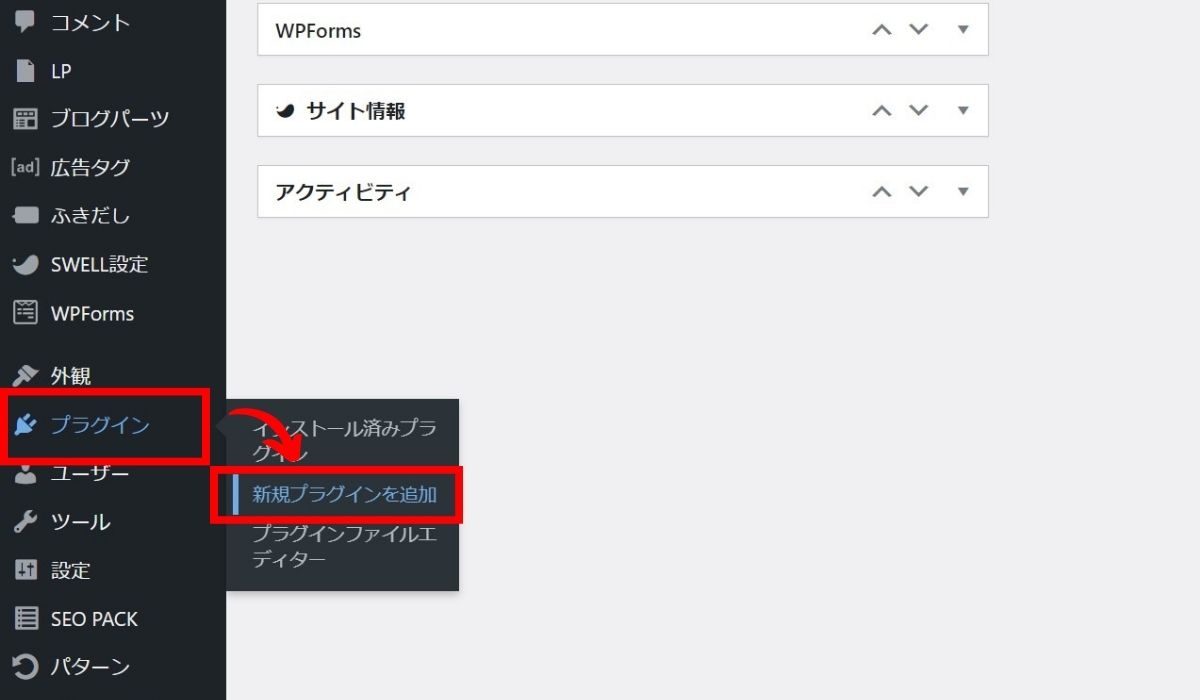
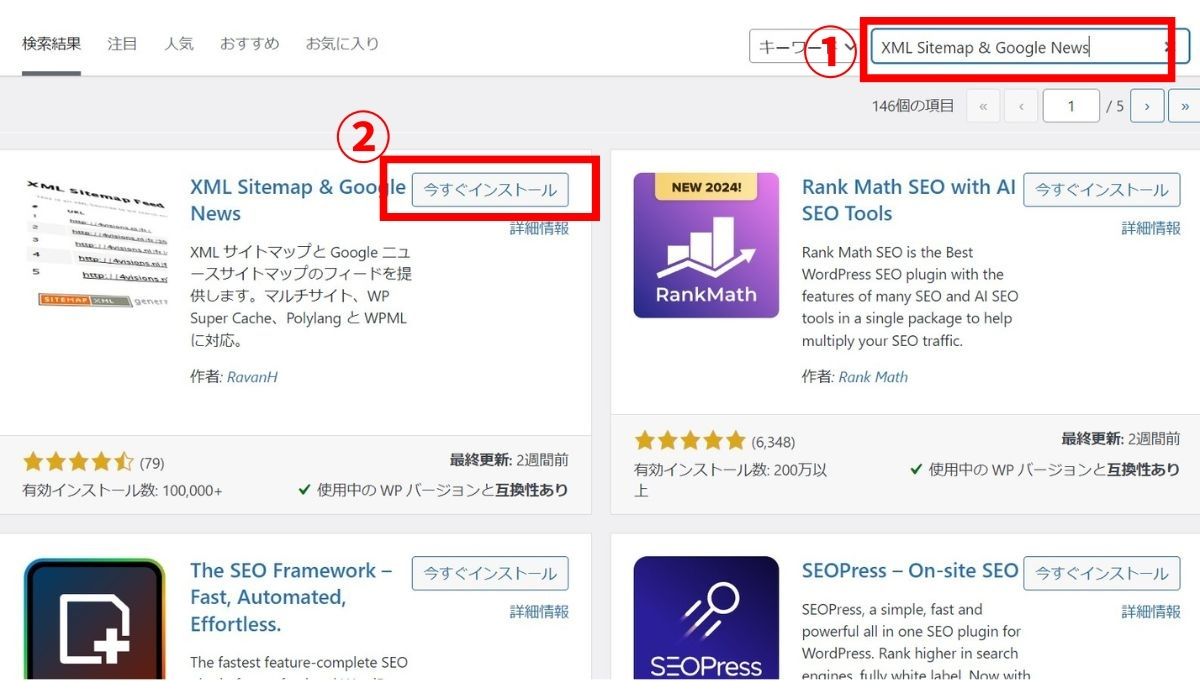
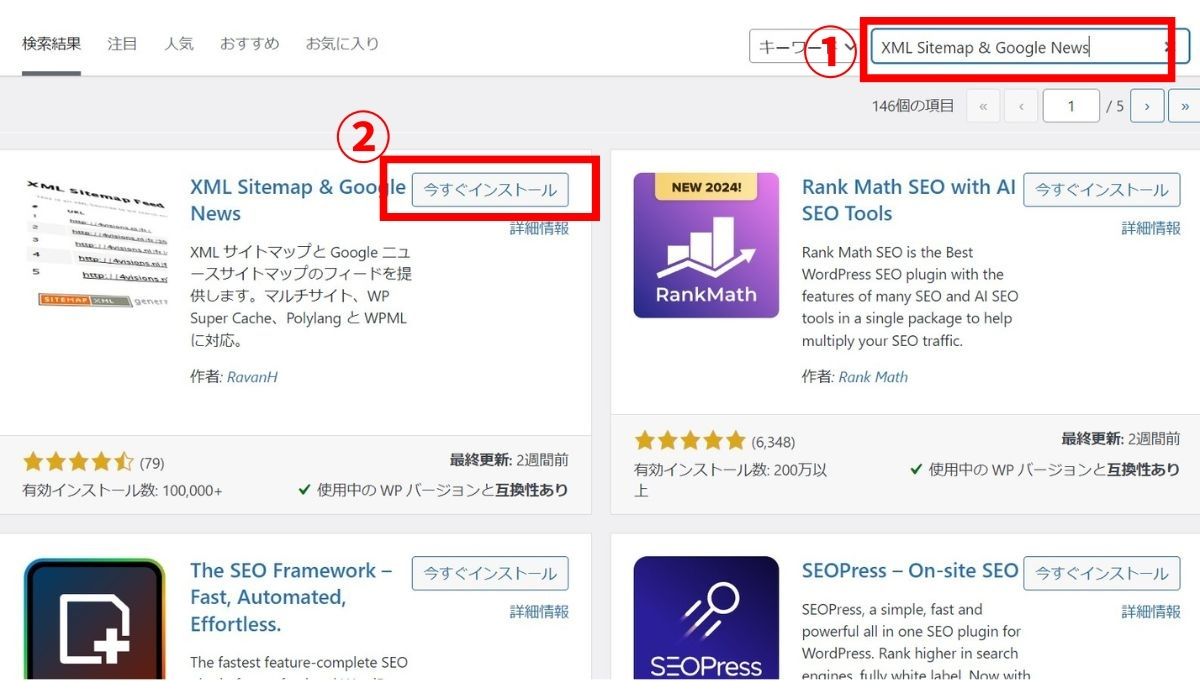
似たような名前のプラグインもあるので、気を付けてください。
今回、使用するプラグインは「XML Sitemap & Google News」です。
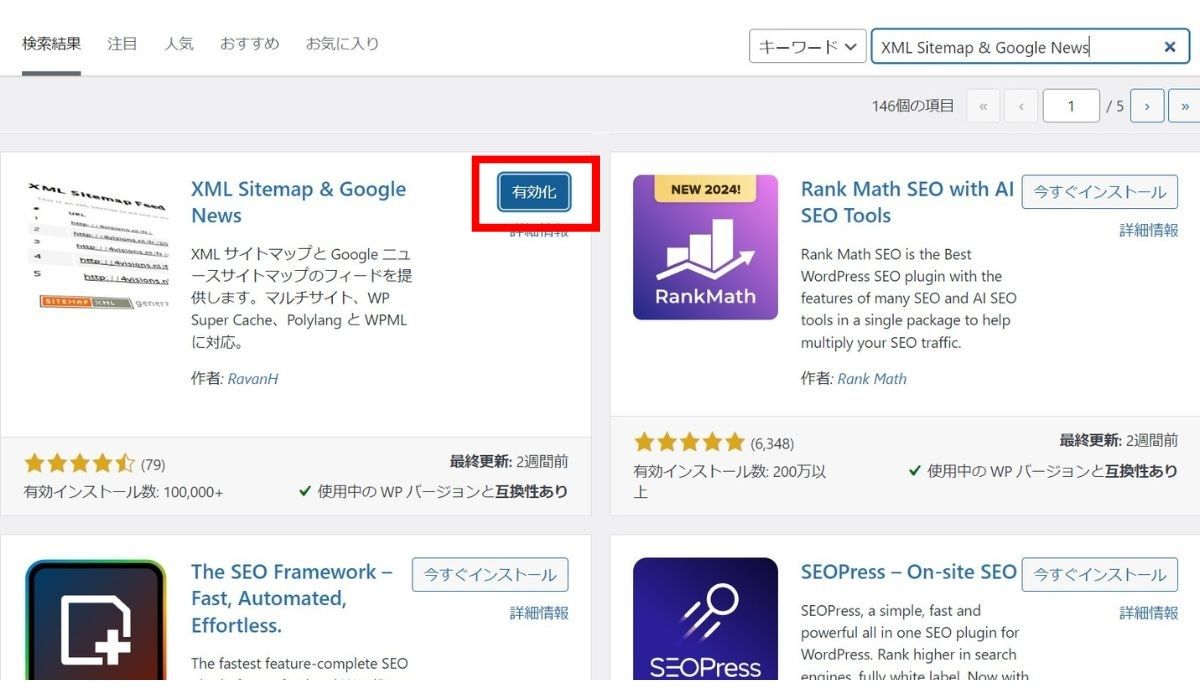
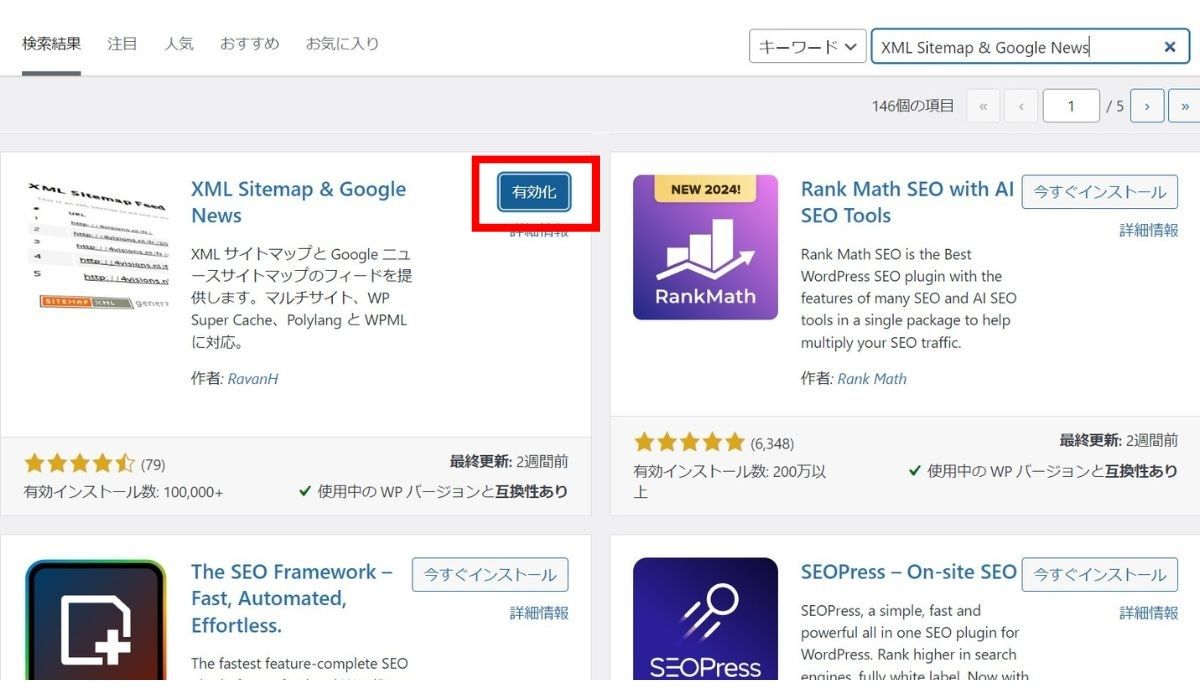
これで、インストールは完了です。
「XML Sitemap & Google News」の設定方法


「XML Sitemap & Google News」を使用するうえで、最低限、設定する項目のみ解説していきます。
- WordPress表示設定
- 一般
- 投稿タイプ
- タクソノミー(カテゴリー、タブ)
WordPress表示設定
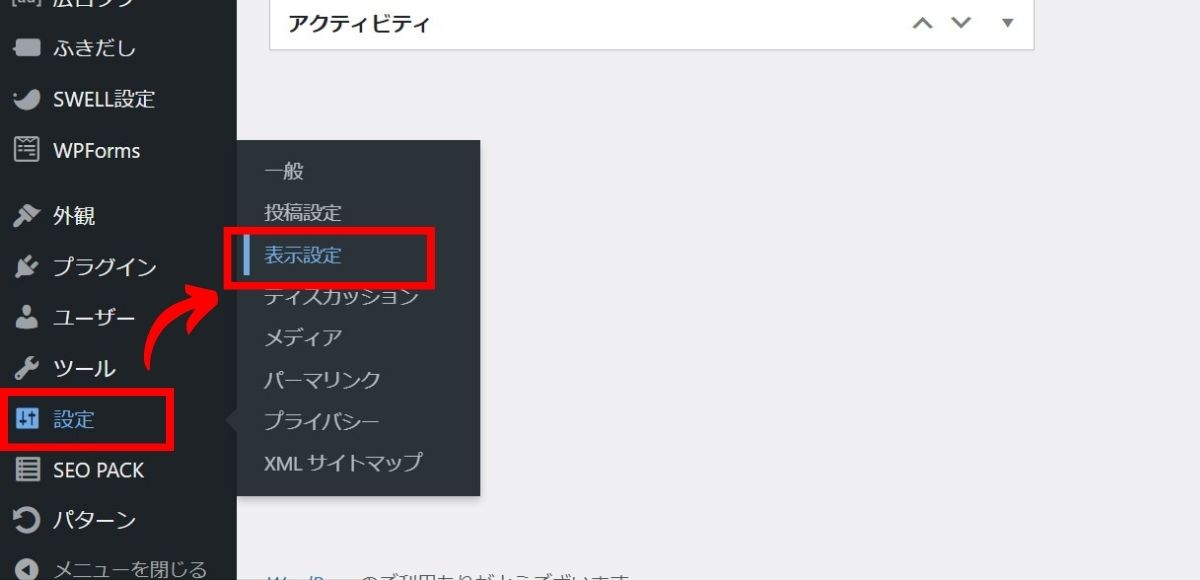
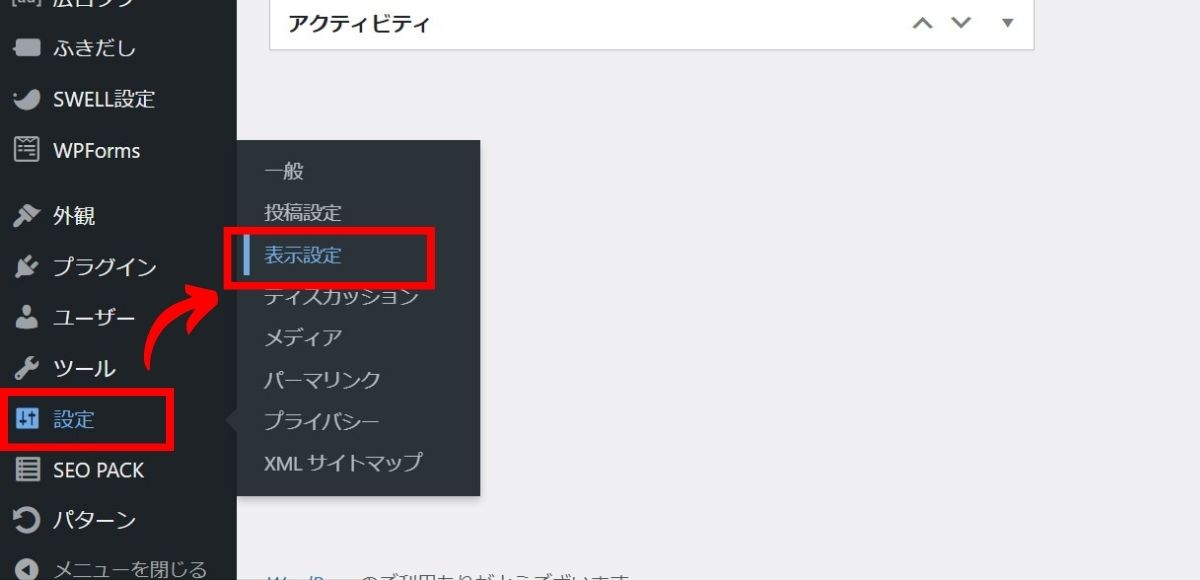
「検索エンジンがサイトをインデックスしないようにする」のチェックを外します。
「XMLサイトマップインデックス」にチェックを入れ、「変更を保存」をクリックします。
「検索エンジンがサイトをインデックスしないようにする」にチェックが入っていると、検索結果に載らなくなってしまうので、チェックが入っていないことを必ず確認してください。
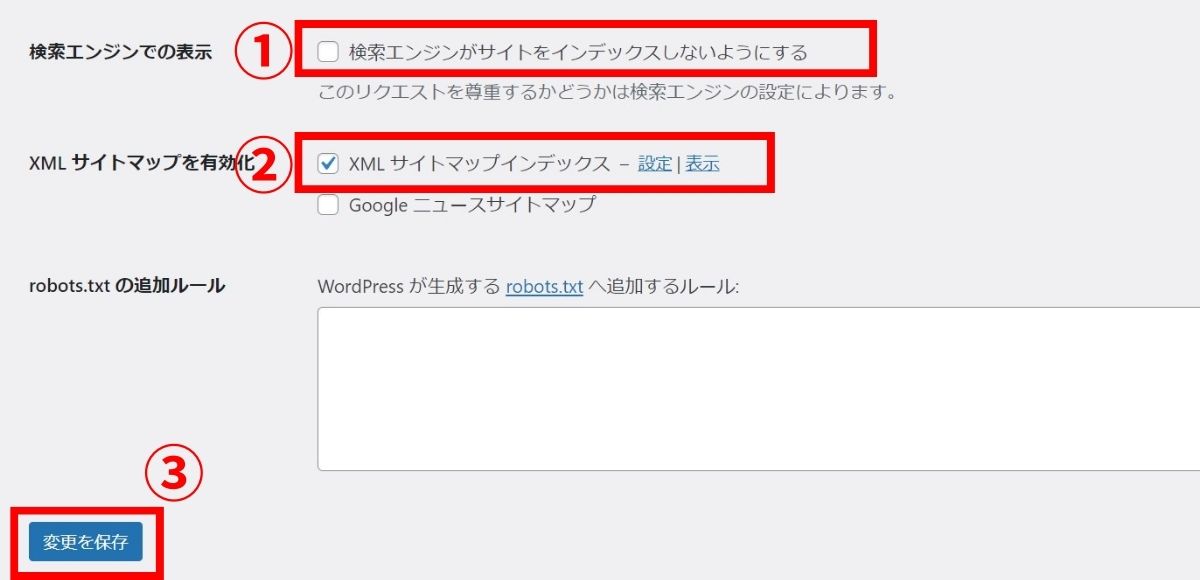
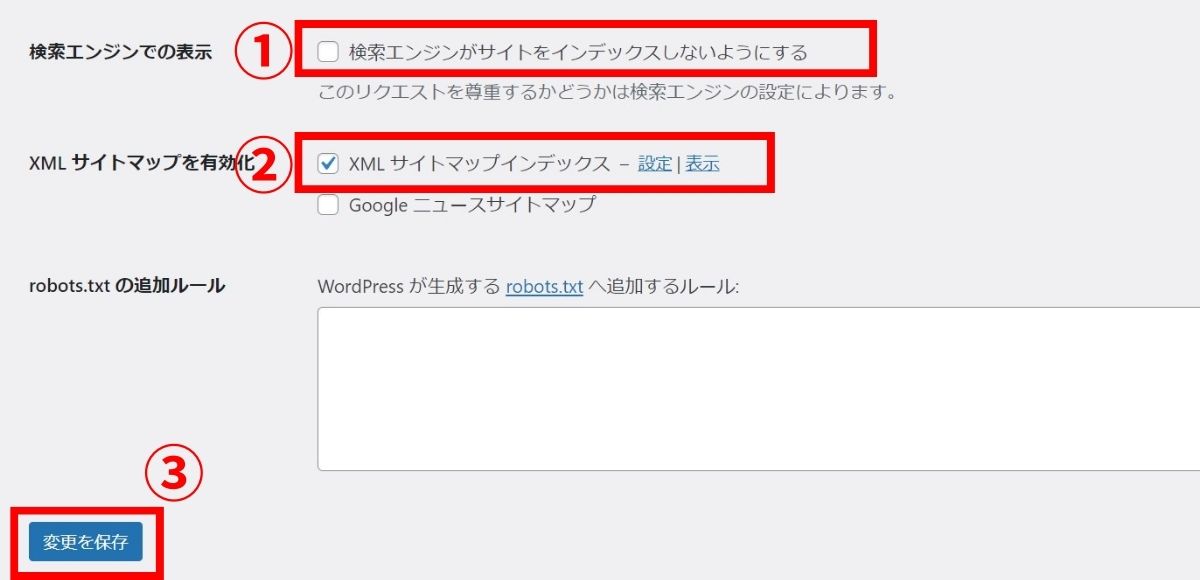
一般
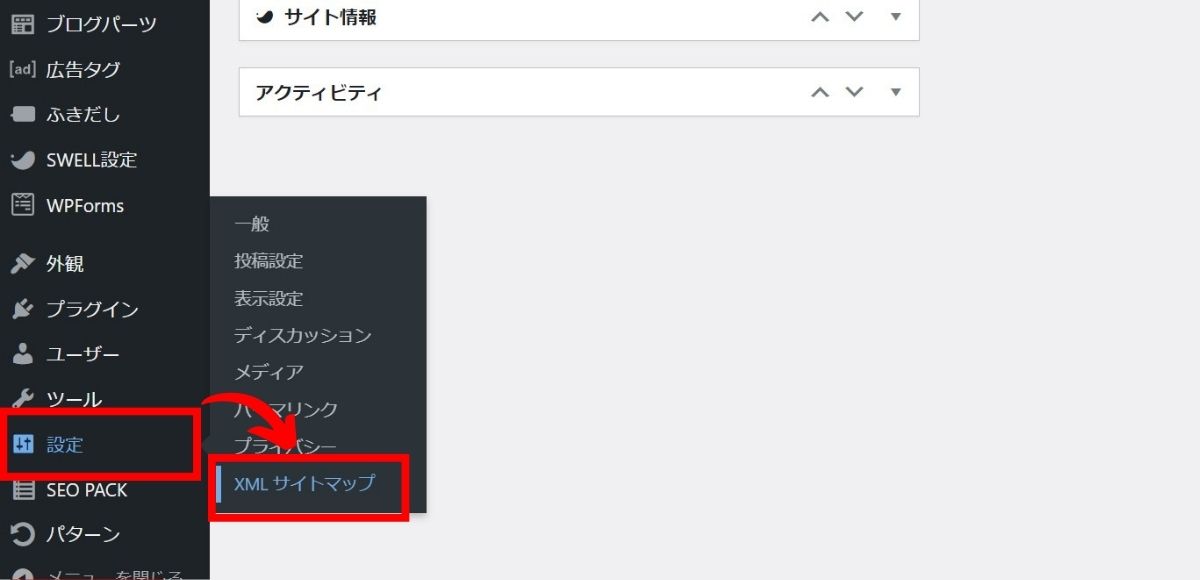
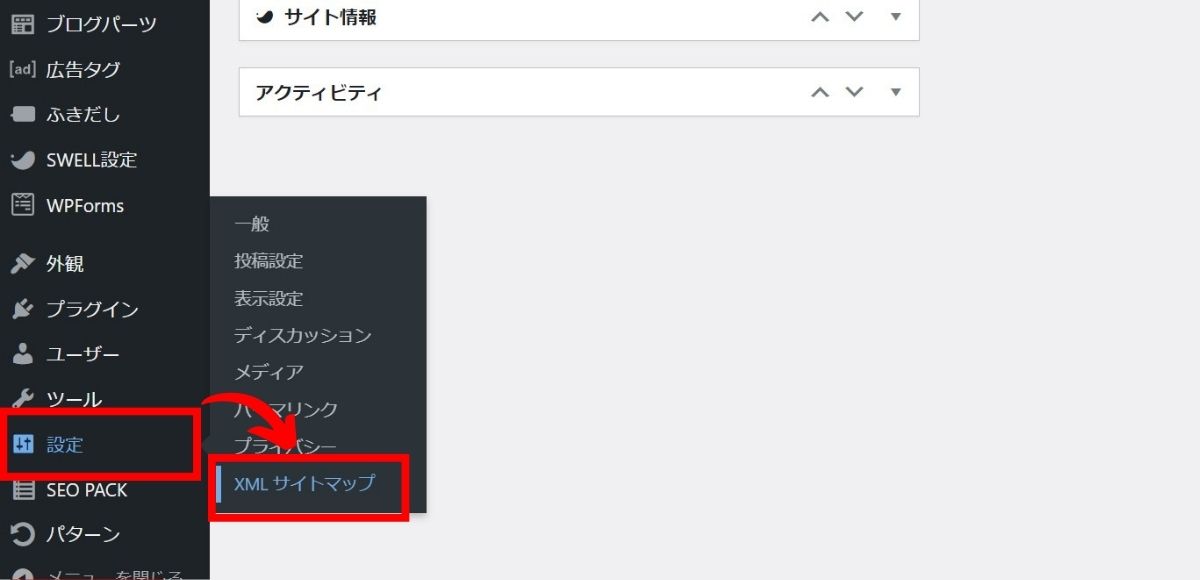
画面上の「一般」タブを選択。
サーバーという項目の「プラグイン」を選択し、「投稿者」を無効化してください。
「変更を保存」をクリックして次へ進みます。


投稿タイプ
投稿タイプの設定をします。
ここで、設定・確認をするのは「投稿」の項目だけで大丈夫です。
- 投稿を含める:チェックを入れる
- 分割単位:「月」に変更
- 優先度:「0.7~0.9」に設定
- 優先度を自動計算する:チェックが外れていることを確認
- 新規コメント毎に最終変更日を更新する:コメントを利用している場合はチェックを入れる
- imageタグを付加:「アイキャッチ画像」にする
画面下の「変更を保存」をクリック。
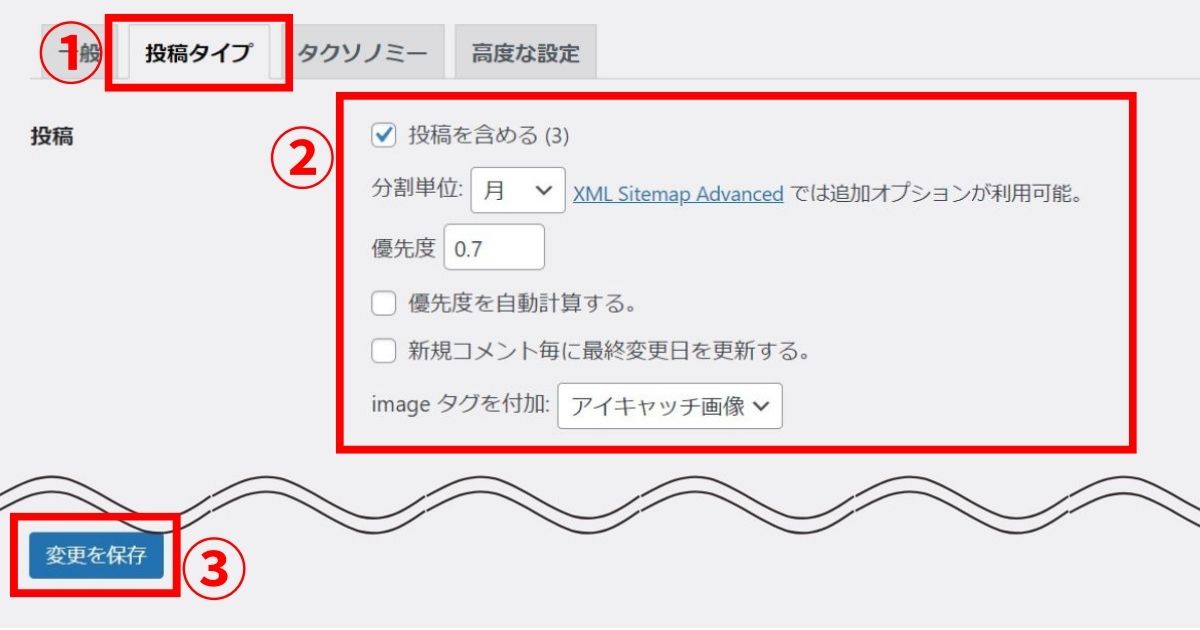
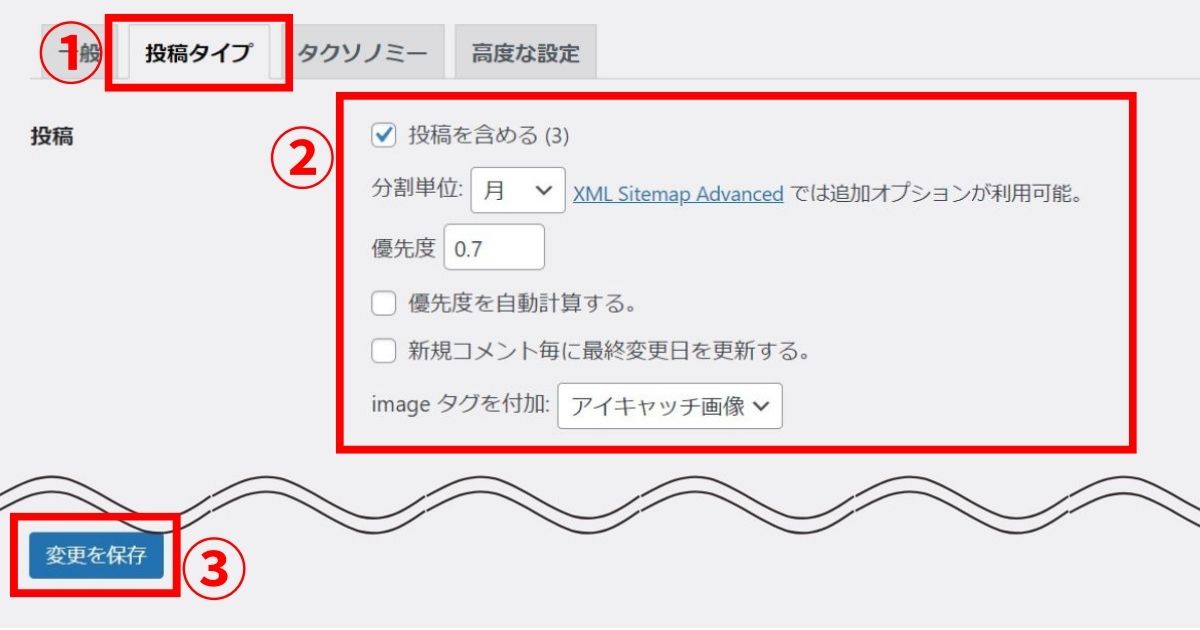
タクソノミー(カテゴリー、タグ)
タクソノミーの設定をします。
- 優先度:「0.7~0.9」にする
- 優先度を自動計算する:チェックが外れていることを確認
- サイトマップあたりの最大ターム数:3000
- これらのタクソノミーに限定:チェックは入れなくていい
「変更を保存」をクリックしてください。
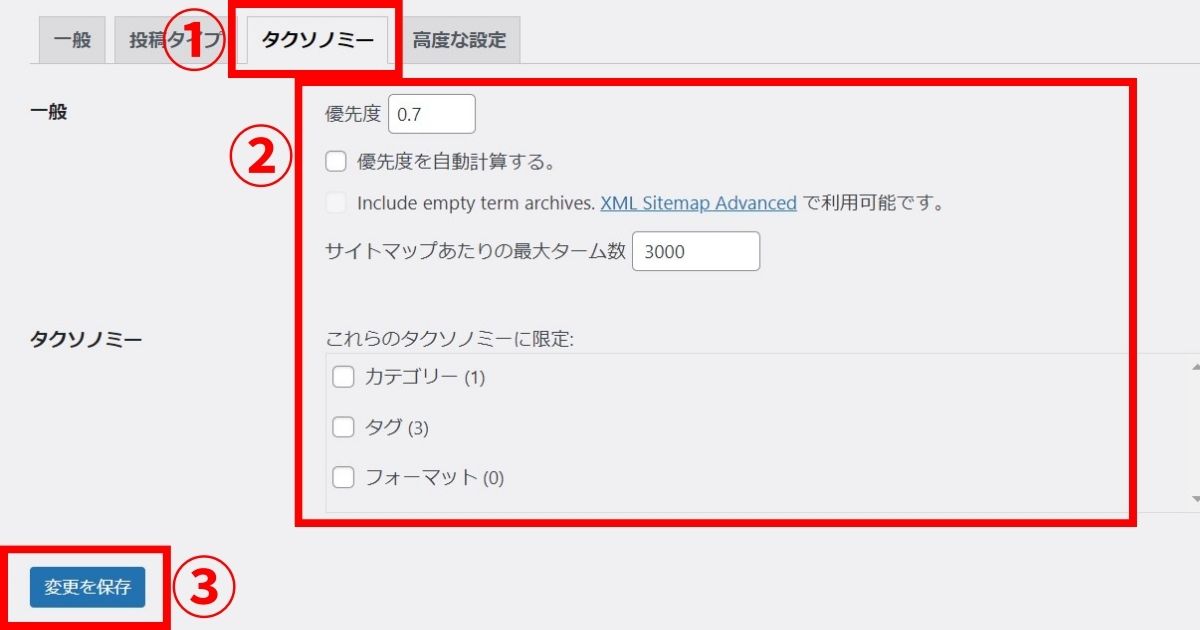
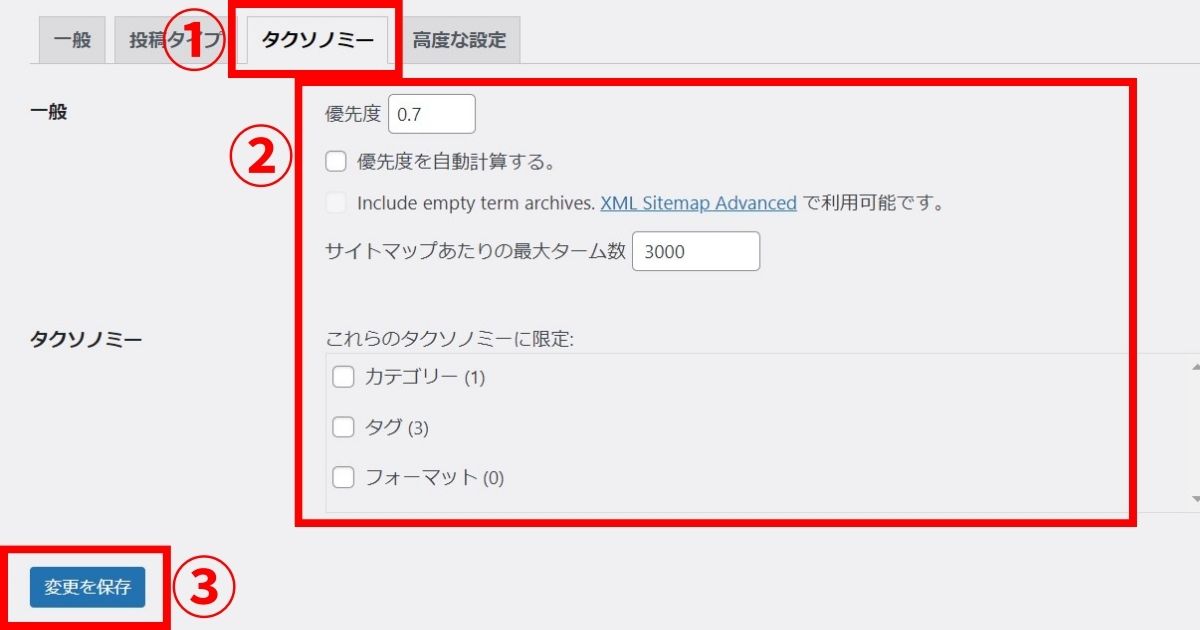
これで「XML Sitemap & Google News」の設定は完了しました。
XMLサイトマップ をサーチコンソールに送信


次は、サイトを見つけてもらいやすくするために「Googleサーチコンソール」にサイトマップを送信します。
「Googleサーチコンソール」に登録していない方は、コチラを参考に登録を済ませておきましょう。
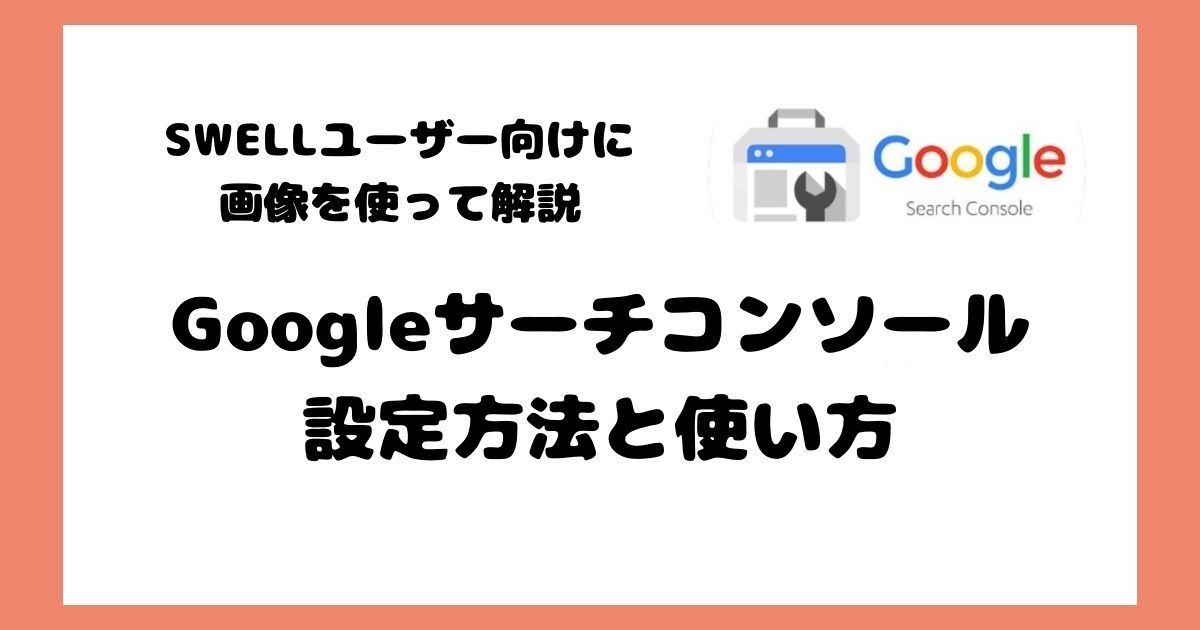
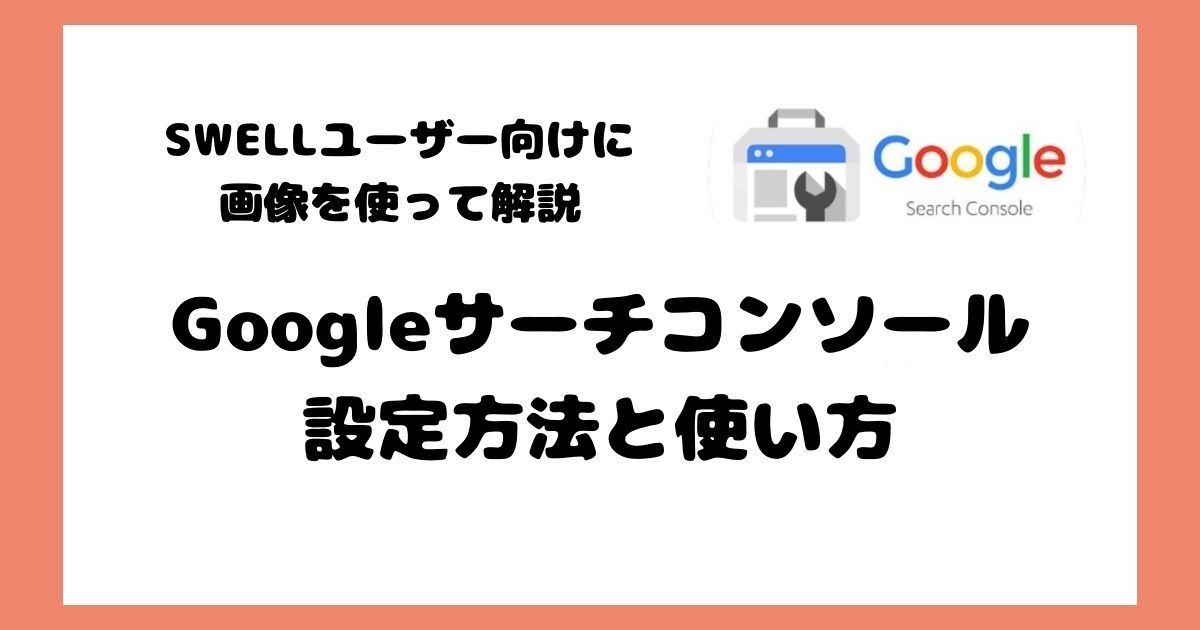
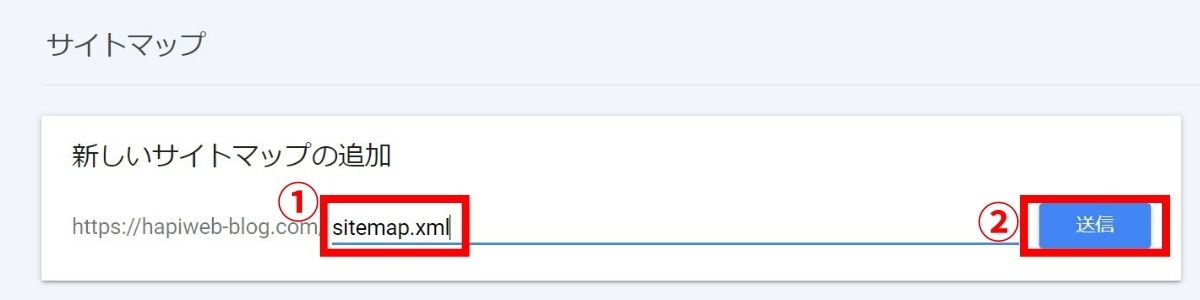
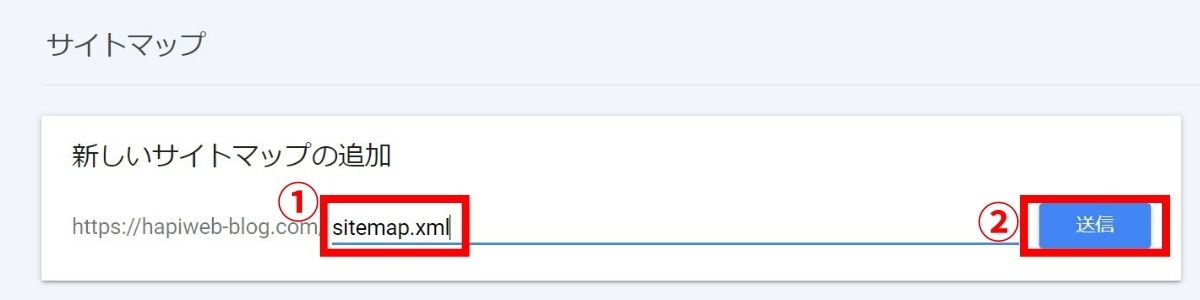
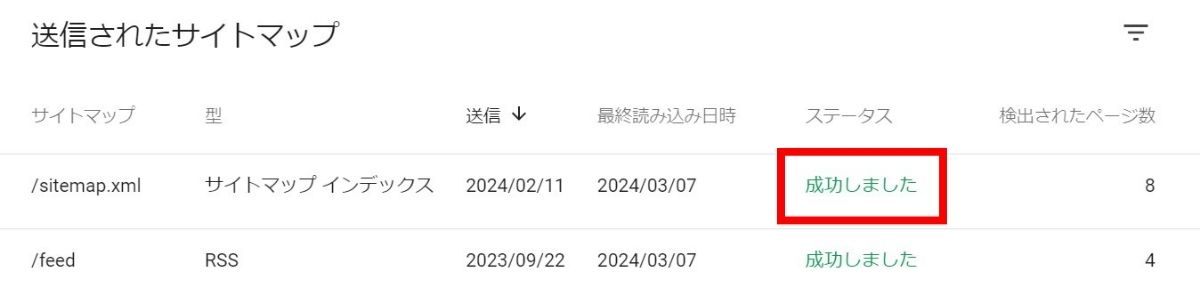
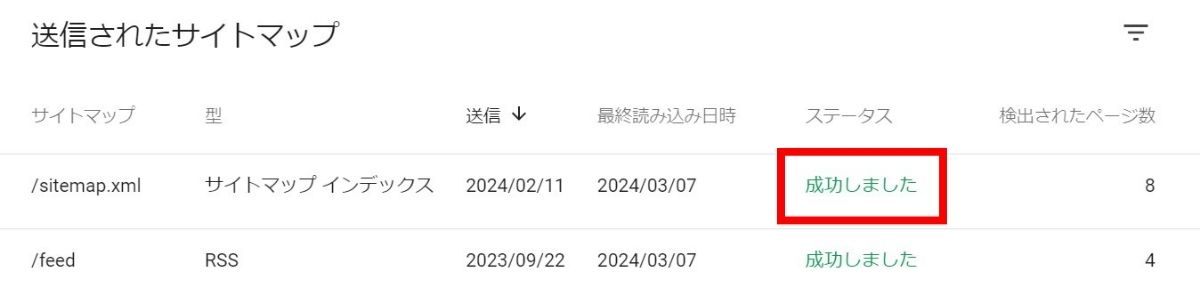
以下の2つも送信します。
- sitemap.xml.gz
- feed
「取得できませんでした」と表示される場合は、少し時間をおいてから、もう一度送信してみてください。
これで、Googleサーチコンソールへのサイトマップ送信は完了です。
サーチコンソールでエラーが起きたら…


「XML Sitemap & Google News」をインストールしましたが、使用しているとサーチコンソールでエラーが発生することがあります。
「送信されたURLに noindex タグが追加されています」と表示されています。
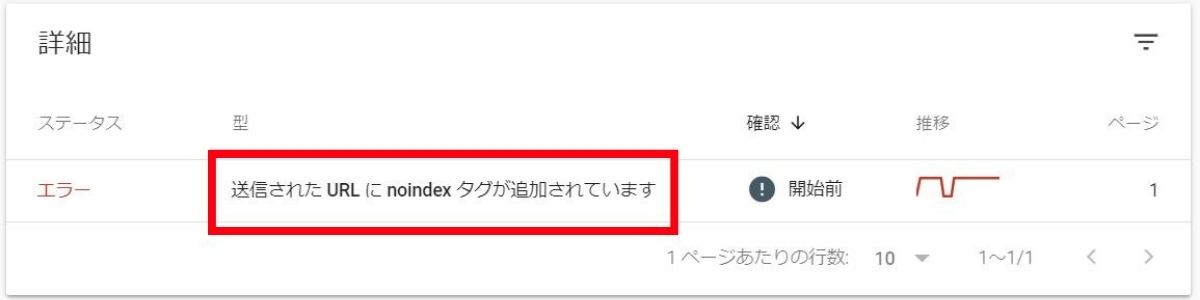
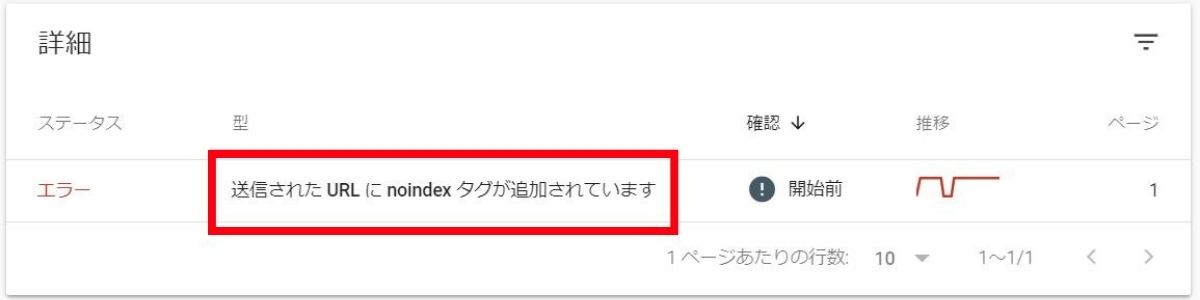
これは、サイトマップに記載されているページが noindex されている場合に発生します。
noindexとは、簡単にいうと検索結果に載せないようにする設定です。
当ブログでは、プラグイン「SEO SIMPLE PACK」で noindex しています。
「SEO SIMPLE PACK」についてはコチラをご覧ください。
✱✱✱✱関連記事✱✱✱✱
ここでは、「お問い合わせ」をnoindex しているページとします。
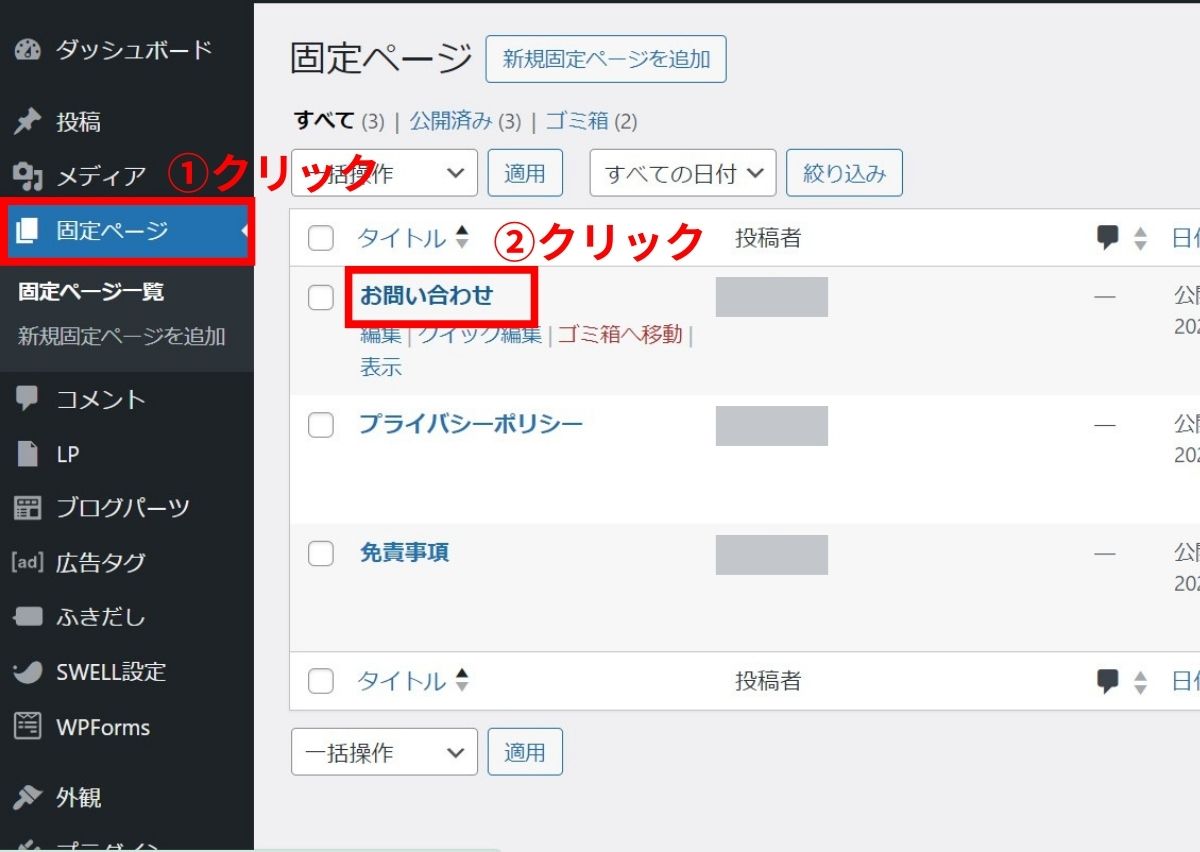
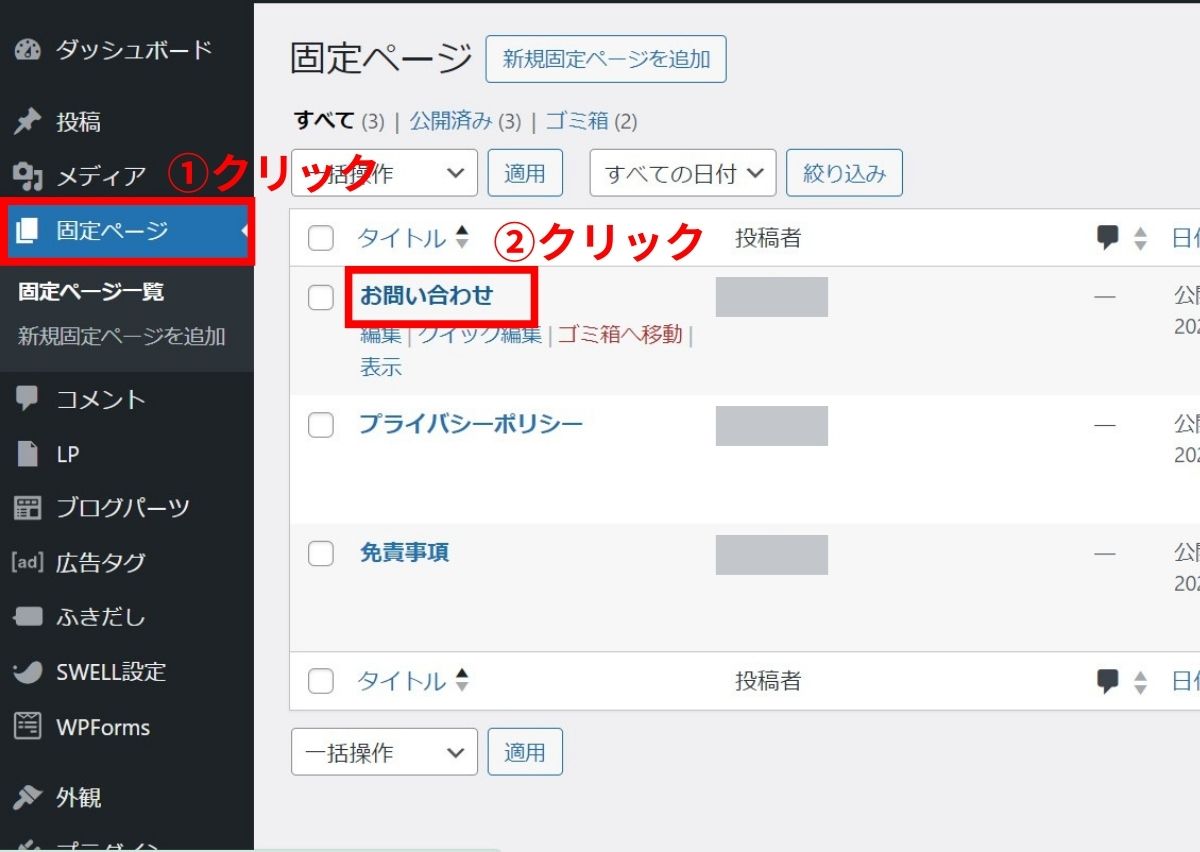
右側のサイドバーを下にスクロールしていくと「XMLサイトマップ」があります。
「XMLサイトマップに含めない」にチェックを入れて、「更新」すれば完了です。
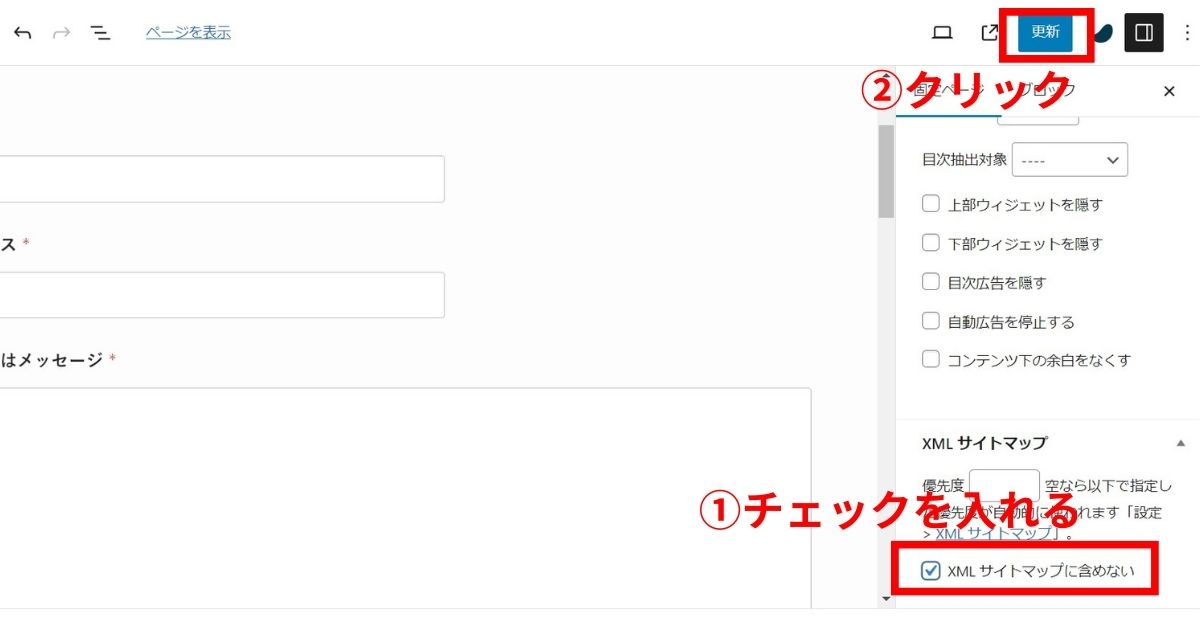
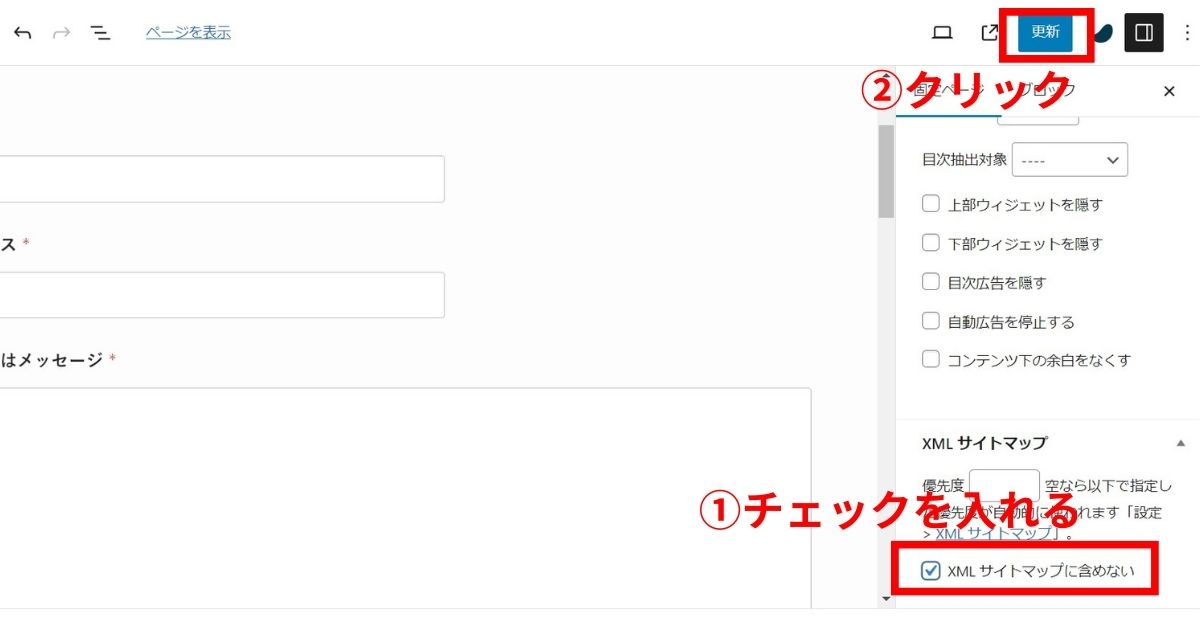
「お問い合わせ」以外の noindex しているページも、同様の設定で大丈夫です。
まとめ
今回は、「XML Sitemap & Google News」の設定方法について解説しました。
手順と設定が必要な項目は以下の通りです。
1.「XML Sitemap & Google News」をインストール
2.「XML Sitemap & Google News」の設定
- WordPress表示設定
- 一般
- 投稿タイプ
- タクソノミー(カテゴリー、タブ)
3.XMLサイトマップ をサーチコンソールに送信
「XML Sitemap & Google News」は初心者の方でも簡単にXMLサイトマップを作成できるので、オススメです。
せっかく書いた記事ですから、少しでも多くの人に読んでもらえるように設定しておきましょう。
当サイトでは、他にもSWELLの使い方やブログを楽しく続けるコツなどを投稿しています。
ぜひ、参考にしてみてください。
最後まで読んでいただきありがとうございました!